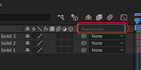Как сделать прекомпоз в after effects
Pre-Compose в After Effects. Что это и с чем его едят?
Как мы все знаем, при работе в After Effects наша панель таймлайн очень быстро перегружается десятками, если не сотнями слоёв. Это может привести к большой путанице, которая особенно расстраивает, если вы работаете с клиентом. К счастью для нас есть крутая фишка под названием прекомпоз (Pre-Compose), которая позволяет группировать и упорядочивать слои в After Effects. Давайте посмотрим, как ей пользоваться.
Что значит «прекомпозить»?
Прекомпоз — это процесс упаковки слоёв в новую композицию в After Effects.
В каком-то смысле он напоминает группировку слоёв в Photoshop.
С помощью группировки слоёв вы можете добавлять анимацию, эффекты или маски, которые будут применены ко всем слоям внутри.
Для чего нужен прекомпоз?
Прекомпозы в основном используются для организации сложных композиций. Но давайте рассмотрим конкретные причины:
• Прекомпозы могут привести ваш таймлайн в порядок, группируя определённые слои вместе, освобождая пространство на панели и облегчая навигацию по сложной композиции.
• Вы можете создать анимацию в одной композиции, и затем закинуть эту композицию в другую. Это называется вложенность.
• Использование прекомпозов позволяет художникам применять ключи, эффекты и другие вещи к слою-прекомпозу и, таким образом, влиять на все сгруппированные внутри слои.
Как прекомпозить?
Подсказка: чтобы увидеть оригинальные слои дважды кликните по прекомпозу.
Теперь, когда вы сделали основные шаги, давайте познакомимся с реальными примерами использования прекомпоза в After Effects.
Примеры использования прекомпоза
Использование прекомпозов — на самом деле очень легкий процесс, который можно использовать и со сложными и с простыми анимациями. Давайте рассмотрим простую текстовую анимацию в качестве примера. На скриншоте снизу у нас есть 3 текстовых слоя, которые я хочу анимировать.
Чтобы начать работу, я выделяю текстовые слои и нажимаю клавишу P, чтобы раскрыть параметр Position (позиция). Затем я создаю несколько ключей в шахматном порядке на таймлайне, что даёт простую анимацию. Ничего необычного, это простейшая анимация, где текст появляется из-за края композиции.
Анимация сама по себе окей, но я хочу, чтобы появление было более «плотным» и не с краю кадра.
Я хочу добавить маску к слоям. Однако, поскольку я анимировал позицию текста, то и позиция маски на нём будет анимирована.
Кажется, настало время для прекомпоза!
Итак, я выбираю все три слоя, делаю правый клик и выбираю Pre-Compose (не забываем про сокращение Ctrl+Shift+C). Если у вас выбран больше, чем один слой, то единственной доступной опцией в окне прекомпоза будет «Move All Attributes». Это переносит все ключи и эффекты внутрь прекомпоза.
Далее я выбираю прекомпоз со всеми сгруппированными слоями внутри и рисую большую маску там, где я хочу, чтобы текст появлялся. Также я немного подкорректирую параметр Feather, чтобы создать плавный переход по краям.
Добавив маску поверх, я также добавил немного анимации, чтобы сделать всё более плавным. Теперь, если вам нужно вернуться и изменить какой-либо из текстовых слоёв, вы легко можете добраться до них двойным кликом по прекомпозу на таймлайне. Откроется новая вкладка и вы сможете изменять слои как угодно.
После доступа к исходным слоям по двойному клику, я отрегулировал размер и стиль шрифта. Любые изменения, сделанные мной, автоматически отображаются в композиции выше, и поэтому всё, что от меня требовалось — это добавить её в очередь на рендер. Давайте посмотрим на наш результат.
В чём разница между прекомпозом и вложенной композицией?
Как видите, использовать прекомпоз в After Effects очень просто, и это определённо даёт эффект в сложных композициях.
Но помните, что при работе с такими сложными композициями вы найдёте полезным добавить одну существующую композицию в другую. Этот процесс называется вложением.
Если прекомпоз — это помещение группы слоёв в новую композцию, то вложение — это помещение существующей композиции на таймлайн.
Теперь у вас есть всё, чтобы попробовать эту функцию. И вы будете использовать эту технику постоянно. Это ваш первый шаг к мировому господству в моушн-дизайне.
Предварительная композиция, вложение и предварительный рендеринг
Сведения о создании предварительных и вложенных композиций
Если требуется сгруппировать несколько слоев, которые уже имеются в композиции, можно выполнить предварительную композицию этих слоев. При предварительной композиции слои помещаются в новой композиции, которая заменяет слои в исходной композиции. Новая вложенная композиция становится источником одного слоя в исходной композиции. Новая композиция отображается в панели проекта и для нее имеется функция рендеринга, а также ее можно использовать в любой другой композиции. Можно вкладывать композиции друг в друга, аналогично добавлению элемента видеоряда к композиции. Предварительную композицию одного слоя можно использовать для применения свойств трансформирования к слою и изменения порядка рендеринга элементов композиции.
Вложение представляет собой включение одной композицию в другую. Вложенная композиция отображается как слой в той композиции, где она содержится.
Вложенная композиция иногда называется предварительной композицией, а иногда для нее используются сокращения прекомп. или предв. комп.. Когда предварительная композиция используется как элемент исходного видеоряда для слоя, этот слой называется слоем предварительной композиции.
Можно сказать, что во время рендеринга данные изображения и другая информация передается из каждой вложенной композиции в композицию, содержащую такой слой. По этой причине, вложенные композиции иногда считаются расположенными вверх по потоку по отношению к композициям, их содержащим, а включающие композиции расположены вниз по потоку по отношению ко вложенным композициям, которые они содержат. Набор композиций, соединенных при помощи вложения, называется сетью композиций. Можно перемещаться по сети композиций с помощью навигатора композиции и ее мини-представления. (См. раздел Открытие вложенных композиций и перемещение между ними.)
Предварительные композиции в After Effects аналогичны смарт-объектам в Adobe Photoshop.
Использование предварительных и вложенных композиций
Предварительные композиции и вложения полезны для управления сложными композициями и их организацией. Предварительные композиции и вложения позволяют выполнять следующие операции.
Установки и настройки композиции, которые влияют на вложенные композиции
Поскольку предварительная композиции представляет собой слой, можно управлять его поведением с помощью переключателей слоев и композиции на панели «Таймлайн». Можно выбрать, будут ли изменения, распространяются ли изменения переключателей вышестоящей композиции на вложенную. Чтобы изменения переключателей не влияли на вложенные композиции, выберите «Правка» > «Установки» > «Общие» (Windows) или «After Effects» > «Установки» > «Общие» (Mac OS), а затем снимите флажок «Изменять вложенные композиции».
На вкладке «Дополнительно» диалогового окна композиции («Композиции» > «Настройки композиции»), выберите «Сохранить разрешение при выполнении вложения» или «Сохранить частоту кадров при выполнении вложения или в очереди рендеринга», чтобы композиция сохраняла собственные разрешение или частоту кадров и не наследовала эти параметры из вышестоящей композиции. Например, если вы специально использовали низкую частоту кадров в композиции для создания ручной анимации с эффектом дрожания, необходимо сохранить частоту кадров для этой композиции при ее вложении. Аналогично, результаты ротоскопии могут выглядеть некорректно после изменения частоты кадра или разрешения. Этот параметр следует использовать вместо этого эффекта «Время постеризации», который менее эффективен.
На своем веб-сайте redefinery Джефф Алмасол (Jeff Almasol) предлагает сценарий, который делает работу с функциями «Сохранить разрешение при выполнении вложения» или «Сохранить частоту кадров при выполнении вложения или в очереди рендеринга» более удобной.
Изменение текущего времени в одной панели обновляет текущее в остальных панелях, связанных с данной композицией. По умолчанию, текущее время также обновляется для всех композиций, связанных с данной при помощи встраивания. Чтобы в композициях, связанных методом вложения, не обновлялось текущее время при изменении текущего времени в одной композиции, снимите флажок «Синхронизировать время всех связанных элементов» с помощью команды «Правка» > «Установки» > «Общие» (Windows) или «After Effects» > «Установки» > «Общие» (Mac OS).
Ресурсы в Интернете, посвященные предварительной композиции и вложениям
Крис и Триш Мейер (Trish и Chris Meyer) предлагают полезные советы по настройке иерархии композиций таким образом, чтобы упростить внесение изменений в проект в этой статье на веб-сайте ProVideo Coalition.
Посетите эту страницу веб-сайтаaescripts размещен сценарий Un-Precompose, который удаляет слои из предварительной композиции.слой предварительной композиции,.
Посетите эту страницу веб-сайтаaescripts представлен сценарий Zorro-The Layer Tagger, позволяющий сгруппировать слои в композиции с использованием тегов, без применения предварительной композиции.
Предварительная композиция слоев
При предварительной композиции слои помещаются в новую композицию (иногда называемую предварительной композицией), которая заменяет слои в исходной композиции. Предварительную композицию одного слоя можно использовать для применения свойств трансформирования к слою и изменения порядка рендеринга элементов композиции.
Оставить все атрибуты в
Сохраняет все свойства и ключевые кадры слоя, прошедшего предварительную композицию, в изначальной композиции, примененных к новому слою, представляющего предварительную композицию. Размер кадра новой композиции совпадает с размером выделенного слоя. Этот параметр недоступен, если выбрано более одного слоя, текстовый слой или слой-фигура.
Переместить все атрибуты в новую композицию
Перемещает свойства и ключевые кадры слоев предварительной композиции на один уровень дальше от корневой композиции в иерархии композиции. При использовании этого параметра изменения, примененные к свойствам слоев, сохраняются в отдельных слоях в пределах предварительной композиции. Размер кадра новой композиции совпадает с размером кадра исходной композиции.
Эффекты могут включать маски и эффекты других слоев
Эффекты, которые используют слои в качестве входных данных, например «Настроить подложку» и «Карта смещения», направлены на маски и эффекты слоя входных данных. Эти слои можно использовать без предварительной композиции, чтобы на них мог ссылаться эффект.
Элемент управления похож на функцию меню «Вид» внизу панели просмотра «Слой», которая позволяет выполнять рендеринг слоя из различных положений в порядке рендеринга: из его источника, из его масок или из его отдельных эффектов.
Для эффектов со свойствами слоя откройте меню «Параметр входа» справа от выбора слоя и выберите целевой слой входных данных, например:
Открытие вложенных композиций и перемещение между ними
Вложенные композиции иногда считаются расположенными вверх по потоку по отношению к композициям, их содержащим, а включающие композиции расположены вниз по потоку по отношению ко вложенным композициям, которые они содержат. Корневая композиция расположена в потоке ниже всего; композиция с максимальной глубиной вложения — выше всего. Путь потока композиции представляет собой цепочку композиций, которые связаны друг с другом путем включения или вложения. Сеть композиций — весь набор композиций, которые связаны друг с другом путем вложения.
Вложенную композицию (предварительную композицию) можно открыть в After Effects несколькими способами.
При двойном щелчке по слою предварительной композиции при активном инструменте рисования или кисти для ротоскопии данный слой открывается на панели «Слой».
Чтобы открыть последнюю активную композицию в той же сети композиций как текущую активную композицию, нажмите SHIFT+ESC.
Используйте навигатор композиции.
Используйте графическое мини-представление композиции.
Навигатор композиции — строка вдоль верхней границы панели «Композиция», в которой отображается композиция, активная в данном средстве просмотра, по отношению к другим композициям в той же сети композиций. Отображаются последние активные композиции в пути потока композиции, активной в настоящее время.
A. Активная (текущая) композиция B. Стрелка для открытия графического мини-представления композиции C. Кнопка меню панели D. Многоточие
Стрелки между наименованиями композиций указывают направление, в котором передается пиксельная информация в рамках данного пути потока. По умолчанию, композиции, расположенные вниз по потоку, показаны в навигаторе композиций слева, а расположенные вверх по потоку — справа. Это значение по умолчанию задается параметром «Переместить справа налево» в меню панели «Композиция». Для отображения композиций в другом порядке, выберите «Переместить слева направо». Данная настройка является глобальной; она применяется ко всем композициям и к графическому мини-представлению композиции.
Имена композиций, расположенных вниз по потоку, затемнены, чтобы подчеркнуть, что их содержимое не используется или не отображается в активной композиции.
Чтобы отобразить или скрыть строку навигатора композиции, выберите «Показать навигатор композиции» в меню панели «Композиция».
Для активации любой композиции, отображаемую на панели навигатора композиции, щелкните наименование композиции.
Для прокрутки по длинному пути потока, поместите указатель над кнопкой композиции в навигаторе композиции и вращайте колесо прокрутки мыши.
Графическое мини-представление композиции
Графическое мини-представление композиции является промежуточным элементом управления, который можно использовать для быстрой навигации в сети композиций. При открытии графического мини-представления композиции в нем отображаются композиции, расположенные вверх и вниз по потоку по отношению к выбранной.
Цвета на графическом мини-представлении композиции основаны на цветах меток, присвоенных композициям в панели проектов. Если композиция используется несколько раз в одной композиции, несколько экземпляров вложенной композиции отображаются как одна запись с числом, указывающим количество экземпляров, в скобках.
Чтобы открыть графическое мини-представление композиции, выполните одно из предложенных ниже действий.
A. Индикатор того, что композиция не переходит в другие композиции B. Направление потока C. Активная (текущая) композиция
Щелкните стрелку справа от имени композиции в панели навигатора композиции.
Выберите графическое мини-представление композиции в меню «Композиция», меню панели «Композиция» или меню панели «Временная шкала».
Композиции, расположенные вверх по потоку в графическом мини-представлении композиции, сортируются сверху вниз либо в алфавитном порядке, либо в порядке слоев. Для переключения между порядками сортировки, нажмите клавишу S при открытом мини-представлении композиции. При сортировке по слоям, композиция, используемая несколько раз, сортируется с учетом ее самого верхнего экземпляра в порядке размещения. Композиции, расположенные вниз по потоку, всегда будут отображаться в алфавитном порядке.
Рич Янг (Rich Young) предлагает дополнительную информацию о панели графического представления и графическом мини-представлении композиции на веб-сайте After Effects Portal.
Предварительный рендеринг вложенной композиции
Рендеринг сложной вложенной композиции как для предпросмотра, так и для конечного вывода может занять немало времени. При наличии вложенных композиций, работа с которыми в дальнейшем не предполагается, можно сэкономить временные затраты на рендеринг за счет предварительного рендеринга вложенной композиции в фильм и замены композиции получившимся фильмом. Можно по-прежнему изменять исходную вложенную композицию, поскольку она сохраняется на панели «Проект». Если исходная вложенная композиция существенно изменится, выполните операцию рендеринга для нее повторно.
Предварительный рендеринг вложенной композиции особенно полезен, если она используется в проекте несколько раз.
Применяйте параметры окончательного вывода при предварительном рендеринге вложенной композиции.
Команда предварительного рендеринга добавляет композицию в очередь рендеринга и определяет действие «Импорт и замена использования» для замены композиции на фильм, прошедший рендеринг.
Альтернатива замены композиции на фильм — использование прошедшего рендеринг фильма в качестве прокси для вложенной композиции.
Порядок рендеринга и свертывания трансформаций
Композиция состоит из слоев, расположенных друг поверх друга на панели «Таймлайн». При рендеринге композиции как для предпросмотра, так и для окончательного вывода сначала выполняется рендеринг нижнего слоя. В пределах каждого растрового (не векторного) слоя элементы применяются в следующем порядке: маски, эффекты, трансформации и стили слоя. Для векторных слоев с непрерывной растеризацией порядок рендеринга по умолчанию включает маски, трансформации, а затем эффекты.
Трансформации — изменения в свойствах, сгруппированных в категории «Трансформации»на панели «Временная шкала», включая опорную точку, положение, масштаб, поворот и непрозрачность. То, что отображается на панели «Слой», представляет собой результат рендеринга до выполнения трансформации.
Для дополнительного контроля времени выполнения трансформаций, можно применить эффект «Преобразовать» и изменить его порядок по отношению к другим эффектам.
В группе эффектов или масок элементы обрабатываются сверху вниз. Например, если вы применяете эффект «Окружность», а затем эффект «Увеличение», то круг будет увеличен. Однако при перетаскивании эффекта «Увеличение» над (до) эффектом «Окружность» на панели «Элементы управления эффектами» или «Временная шкала» круг отрисовывается после увеличения, следовательно, не увеличивается.
После рендеринга слоя начинается рендеринг следующего слоя. Слой, рендеринг которого завершен, может использоваться в качестве исходных данных для рендеринга расположенного выше слоя, например для определения результата режима смешения.
Если композиция содержит другие вложенные композиции, то рендеринг вложенных композиций выполняется перед другими слоями в содержащей композиции.
Некоторые эффекты игнорируют маски слоя, к которому они были применены. Чтобы применить такой эффект на слое, где использована маска, выполните предварительную композицию слоя с наложенной маской, а затем примените эффект к данному слою. (См. раздел Сведения о предварительной и вложенной композициях.)
Вместо переключателя «Свернуть трансформации» у векторных слоев есть переключатель «Непрерывная растеризация». Векторные слои содержат в качестве исходного видеоряда слои-фигуры, текстовые слои и слои с векторными графическими файлами. Текстовые слои и слои форм всегда непрерывно растрируются.
Свертывание трансформаций, например, может сохранить разрешение, когда слой во вложенной композиции уменьшается в два раза, а сама вложенная композиция увеличивается в два раза в вышестоящей композиции. В этом случае вместо выполнения двух трансформаций и потери данных изображений в процессе можно выполнить одну трансформацию с нулевым эффектом, так как трансформации по отдельности отменяют друг друга.
Если трансформации не сворачиваются, то для вложенной композиции, содержащей 3D-слои выполняется рендеринг в 2D-изображение с 3D-сортировкой с использованием критериев композиции по умолчанию. Такой рендеринг предотвращает пересечение вложенной композиции с 3D-слоями, при котором она будет отбрасывать тени на 3D-слои, а тени от 3D-слоев в вышестоящей композиции будут падать на них. Вложенная композиция также не контролируется камерами и источниками света вышестоящих композиций.
Если трансформации сворачиваются, то 3D-свойства слоев во вложенной композиции будут открыты для вышестоящей композиции. Таким образом, вложенная композиция может пересекаться с 3D-слоями, отбрасывать тени на них, а тени 3D-слоев вышестоящей композиции могут падать на нее. Камера и источники света вышестоящей композиции также могут управлять вложенной композицией.
По сути, свернутая трансформация для вложенной композиции предписывает After Effects не сглаживать и не кадрировать слои в предварительной композиции. Поскольку корректирующий слой работает с комбинацией всех слоев под ним в одной композиции, корректирующий слой во вложенной композиции со свернутыми трансформациями приведет к сглаживанию и кадрированию слоев, чего обычно можно избежать при свертывании трансформаций.
При применении закрытой маски (в любом режиме, кроме «Нет»), стиля слоя или эффекта ко вложенной композиции со свернутыми трансформациями сначала выполняется рендеринг слоев во вложенной композиции, затем применяются маски и эффекты, а затем результат размещается в основной композиции. Этот порядок рендеринга означает, что режимы смешения вложенных слоев не применяются к любому низлежащему слою в основной композиции, 3D-слои выше и ниже свернутого слоя не могут пересекаться с ним отбрасывать на него тени, а свернутый слой не может отбрасывать свои тени на них.
Ресурсы в Интернете
Крис и Триш Мейер (Chris и Trish Meyer) рассказывают о свертывании трансформаций и непрерывной растеризации в этой статье на веб-сайте ProVideo Coalition.
Группирование в After Effects
Несмотря на то, что первое время Вы не будете использовать группирование в каждом проекте, все же стоит знать возможности After Effects, ведь это безусловно облегчит Вам жизнь в будущем и Вы сэкономите массу времени. Выражения довольно сложны на первый взгляд, поэтому им будет посвящена отдельная статья. А сейчас речь пойдет о вложении, прекомпоновке и создании иерархий.
Рассмотрим пример вложения. В прошлых статьях мы создали композицию из движущихся квадратов. Если у Вас сохранился этот проект откройте его. Если же Вы успели удалить его, ничего страшного подойдет любая другая композиция. Итак у нас имеется готовая композиция, например «квадраты».
Обратите внимание кроме исходных материалов, из которых мы создали композицию, в панели Project располагается файл композиции, в нашем случае он называется «Квадраты». Этот файл мы можем поместить в любую другую композицию, что и будет называться вложением. Создадим новую композицию и разместим там интересующие нас файлы. Например какую-нибудь текстуру.
Теперь поместим в эту композицию анимированные квадраты, с которыми можно будет работать в дальнейшем как с отдельным слоем. Для этого перетащим с панели Project файл композиции «Квадраты» на панель Timeline композиции Радуга.
Расположим файл композиции первым слоем, чтобы наша текстура не загораживала вложенную композицию.
Теперь мы можем работать с композицией «Квадраты» как с отдельным слоем, изменять масштаб, непрозрачность или задавать вращение. Но мы так же можем в любой момент открыть исходную композицию и работать с ней как с самостоятельной композицией. Все изменения будут отражаться и в композиции содержащей вложенную. Для этого нужно два раза кликнуть мышкой на названии слоя состоящего из композиции. Если при этом удерживать нажатой клавишу слой будет открыт в окне Layer. Далее мы сможем новую композицию «Радуга» поместить в другую композицию или вложить в нее еще одну композицию.
Перейдем к понятию прекомпоновка. Если в нашей композиции накопилось слишком много слоев, мы можем в любой момент объединить некоторые из них в отдельную композицию. Этот процесс и будем называть прекомпоновкой (pre-compositing). Вернемся к композиции «квадраты». Добавим нижним слоем нашу текстуру.
Кроме этих пяти слоев в композиции могут содержаться еще десятки слоев. И так как вложение мы использовать уже не можем, используем прекомпоновку. Выделим нужные нам слои и выполним команду layer->Pre-compose (Ctrl+Shift+C).
Появилось окошко Pre-Compose. Здесь мы зададим имя новой композиции, например «pre квадраты».
После нажатия кнопки ОК будет создана вложенная композиция в виде отдельного слоя в уже существующей композиции.
Теперь вы можете открыть новосозданную композицию отдельно или использовать данный слой при создании новой прекомпозиции.
Чтобы объяснить принцип работы со связанными иерархиями обратимся к только что созданной композиции «Pre квадраты». Откроем ее отдельно. Два раза щелкните левой кнопкой мыши по слою содержащему композицию.
На панели Timeline появилась новая вкладка содержащая слои композиции.
Для простоты «эксперимента» удалим желтый и зеленый слои, а для оставшихся слоев, (синий и красный) отменим все анимации свойств, а значение масштаба оставим у обоих слоев на 50.
Если у Вас на панели Timeline не отображается столбец Parent, щелкните левой кнопкой мыши на названии любого из столбцов и в контекстном меню выберите пункт Columns->Parent.
Данный столбец предназначен для присоединения одного слоя к другому. Зададим слой Red родительским для слоя Blue, для этого в меню столбца Parent слоя Blue выберем название родительского слоя, в нашем случае выбрать можно только один слой — Red.
Слой Red теперь родительский для слоя Blue. А слой Blue будем называть дочерним для слоя Red. Это означает что любые изменения свойств трансформации родительского слоя будут повторяться и на дочернем слое. Но изменения вносимые в дочерний слой на родительском никак не отражаются. Данное правило действует только для трех из пяти свойств трансформации, на свойство Opacity и Anchor Point оно не распространяется. Попробуйте сами поиграть со значениями свойств одного и другого слоя. Как видите, масштабируя вращая или перемещая родительский слой тоже самое происходит и с дочерним. Но если мы будем вносить изменения в дочерний слой, то они никак не отразятся на родительском.
Стоит отметить, что у одного слоя может быть несколько дочерних слоев, но родительский — только один. Так же любой дочерний слой можно указать в качестве родительского для другого слоя.
Добавим еще один квадрат, зеленого цвета, размерами 300×300.
Зададим для него родительским слой Blue.
Как видите мы могли так же выбрать в качестве родительского и слой Red. При изменении свойств Красного квадрата, будет так же изменены свойства для синего и зеленого квадратов, так как он является родительским для обоих слоев. Но изменение свойств синего квадрата приведет к переменам значений свойств только зеленого квадрата, так как он является родительским только для зеленого квадрата. Ну, а изменение свойств зеленого квадрата не повлечет за собой изменений на синем и красном квадратах, так как изменения на дочерних слоях не влияют на родительские слои. Это и есть связанная иерархия. Выделите все три слоя и нажмите клавишу. Для всех трех слоев отобразилось свойство Scale.
Для всех трех слоев значение разное. Когда устанавливается связь между слоями, значения свойств изменяются, чтобы изображение осталось в прежнем состоянии. При разрывании связей происходит новая «подгонка» свойств, чтобы установка или разрыв связей никак не отражались на состоянии композиции. Так как размеры синего и красного квадрата одинаковы, то масштаб синего по отношению к красному — 100%. Если мы разорвем связь между красным и синим квадратами, то значение масштаба синего квадрата изменится на 50%.
Обратите внимание, что масштаб зеленого квадрата относительно синего так и остался на значении 200%, так как сторона зеленого квадрата вдвое больше стороны синего. Надеюсь теперь Вы не будите путаться в относительности свойств связанных иерархий. До встречи в следующих курсах по Adobe After Effects.
По заданным фильтрам ничего не найдено
Попробуйте изменить критерий поиска, или сбросить фильтры.
Комментарии 30
У меня изменилось расположение столбцов на таймлайне.Что делать?
Здравствуйте, нужно просто перетащить столбец в нужную сторону
Подскажите, пожалуйста: создал композицию, в которой движение анимировал с помощью созданной камеры. Но после pre-compose весь вид происходит из active camera, т.е. все движение пропадает. Можно ли это как-то решить?
Вы перечислили все возможные методы группировки слоёв в After Effects. К сожалению, пока есть возможность использовать только их, но, возможно, существуют решения для расширения возможностей группировки, например скрипты или плагины.
Здравствуйте! Прекомп «пустая» не пойму в чём дело, заране спасибо
Скриншоты проблемы приложите
будут отражаться и в
Да, что очень удобно при работе с готовыми проектами. В этом уникальность After Effects.
Полезная статья, спасибо!
Здравствуйте, а какую клавишу нужно удерживать. «Если при этом удерживать нажатой клавишу слой будет открыт в окне Layer.»
А просто кликните 2 раза по слою он и так откроется в окне Layer
Подскажите, как отменить давно сделанный pre-compose?
Пожалуй, лишь вручную вытащить его содержимое обратно в композицию.
Здравствуйте, столкнулся с проблемой((
Подскажите как убрать связь между прекомпозициями?
Проблема в том что когда я меняю настройки одной они так же меняются во всех остальных pre-comp. слоях.
Вот например у меня есть 12 слоев (pre-comp) с часами и мне необходимо изменить цвет табло только в двух из них.
Переход по внешней ссылке
VideoSmile не несёт ответственности за безопасность за пределами нашего сообщества.
Будьте осторожны и внимательны.
1″ > Вы можете выбрать до <
Создать опрос
Название опроса
Ответ <<(index + 1)>> Удалить ответ
Сортировка:
Опрос
По вашему запросу ничего не найдено
Попробуйте изменить критерий поиска, или сбросить фильтры.